Cara Mengintegrasikan Shopify Dengan Facebook: Penguji Media Sosial
Alat Facebook Facebook / / September 26, 2020
 Apakah Anda ingin menjual produk dan layanan Shopify Anda di Facebook?
Apakah Anda ingin menjual produk dan layanan Shopify Anda di Facebook?
Mencari kiat untuk membantu?
Dalam artikel ini, Anda akan melakukannya temukan empat tip untuk mengintegrasikan toko Shopify dengan pemasaran Facebook (dan Instagram) Anda.
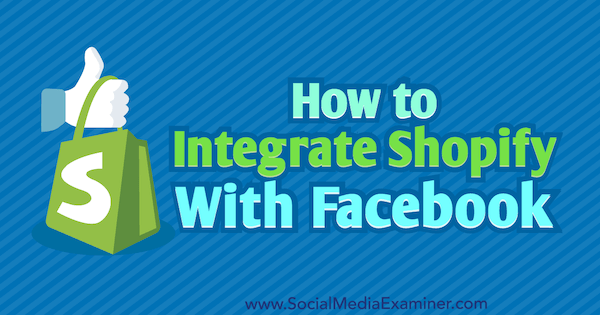
Mengapa Mengintegrasikan Toko Shopify Anda Dengan Facebook?
Seperti halnya jenis integrasi apa pun, menghubungkan Anda Shopify menyimpan dengan akun media sosial Anda (terutama Facebook dan Instagram) dapat membantu Anda meningkatkan kualitas dan meningkatkan kenyamanan dan efisiensi alur kerja.
Beberapa aspek integrasi akan membuat pemasaran toko Anda lebih mudah, menghemat waktu dan energi Anda. Iklan dinamis dan ekstensi toko Facebook, yang akan dibahas nanti di artikel ini, adalah contohnya. Aspek lain akan membantu Anda meningkatkan keterlibatan toko, membangun kepercayaan pelanggan, serta meningkatkan penjualan dan laba. Bersama-sama, ini adalah manfaat hebat yang tidak dapat Anda abaikan.
Berikut cara mulai mengintegrasikan toko Shopify Anda dengan Facebook.
# 1: Pasang Piksel Pelacakan Facebook di Shopify
Piksel pelacakan Facebook melayani dua tujuan berbeda. Pertama, ini melacak aktivitas pengguna, memungkinkan Anda untuk menargetkan ulang (dengan iklan Facebook) pengguna yang telah mengunjungi halaman tertentu atau melakukan tindakan tertentu di situs Anda. Ini juga memberi tahu Anda seberapa efektif iklan Facebook Anda dengan menunjukkan kepada Anda berapa banyak klik yang berubah menjadi konversi.
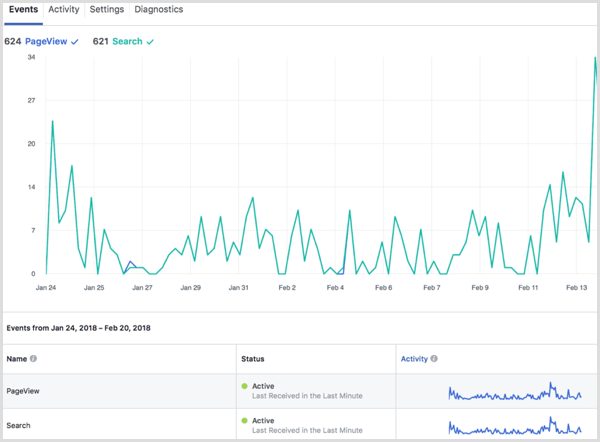
Metode yang disukai Shopify untuk memasang piksel pelacakan pada platformnya tidak memerlukan pengkodean apa pun; bahkan lebih mudah daripada memasangnya di situs konvensional. Pertama, temukan piksel Anda Manajer Iklan Facebook. Di bawah Semua Alat, temukan kategori Ukur & Laporan dan PilihPiksel.
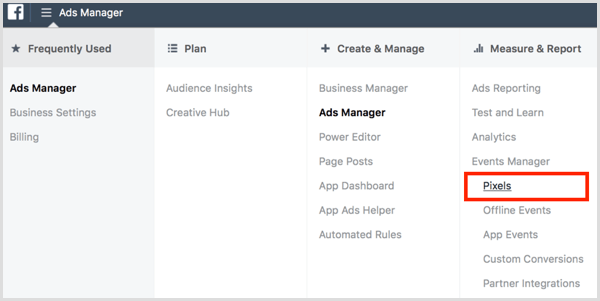
Pada tab ini, sorot dan salin nomor ID Pixel akun Anda.
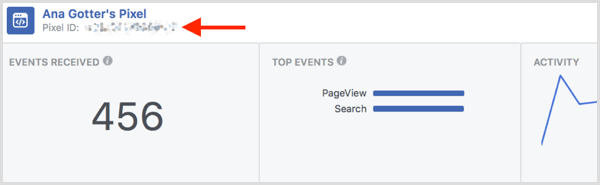
Lanjut, arahkan ke toko Shopify Anda dan pilih Toko Online. Kemudian klik Preferensi.
Di tab Facebook Pixel, tempel nomor ID piksel Anda ke dalam kotak teks, dan piksel Anda akan aktif dan berjalan tanpa memerlukan satu cuplikan pun kode.
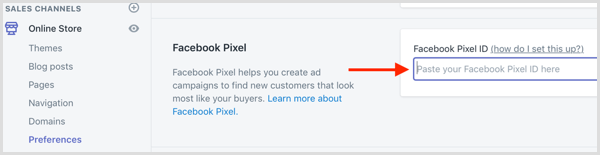
Metode penginstalan piksel pelacakan di atas akan secara otomatis lacak enam konversi berikut tanpa pengkodean khusus:
- ViewContent (tampilan produk)
- Masukkan ke keranjang
- InitiateCheckout
- AddPaymentInfo
- Membeli
- Cari
Anda dapat melacak konversi ubahsuaian lanjutan dengan memasang kode langsung ke halaman situs tertentu, tetapi Shopify tidak merekomendasikan ini kecuali Anda memiliki pengalaman HTML.
# 2: Sinkronkan Toko Facebook Dengan Toko Anda
Semua bisnis dapat membuat platform Toko Facebook di mana mereka dapat menjual produk dan layanan langsung melalui Facebook.
Jika Anda adalah pemilik toko, Shopify memungkinkan Anda buat toko Facebook yang sepenuhnya tersinkronisasi dengan toko Anda. Artinya, Anda dapat menjual produk langsung di Facebook, dan inventaris (termasuk harga dan penjualan) diperbarui secara otomatis di Facebook saat diperbarui di Shopify. Jika mau, Anda bahkan dapat memilih untuk hanya menjual produk tertentu di Facebook.
Aplikasi Facebook Shopify adalah yang terbaik untuk digunakan untuk tujuan ini. Aplikasinya sendiri gratis, meskipun memerlukan minimal paket Shopify Lite dengan harga $ 9 per bulan. Untuk siapkan toko Facebook Anda setelah Anda memasang aplikasi, Anda harus melakukannya terlebih dahulu hubungkan halaman Facebook Anda.
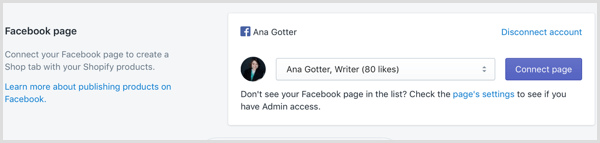
Jika Anda sudah memiliki produk secara online, Facebook akan mereview toko Anda. Proses ini dapat memakan waktu hingga 48 jam, selama itu Anda akan melihat pesan di bawah. Setelah lolos review, Anda dapat mengaktifkan toko Anda untuk mempublikasikan produk ke Facebook.
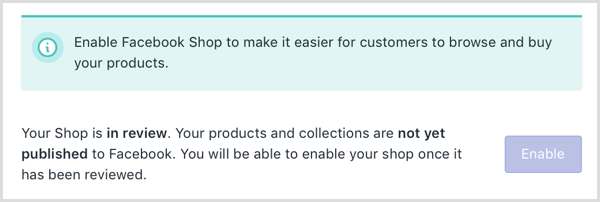
Kamu bisa mengharuskan pengguna untuk check-out di Shopify atau izinkan pelanggan membayar dalam USD untuk melihat di Facebook tanpa meninggalkan situs atau aplikasi.

# 3: Siapkan Iklan Dinamis untuk Facebook dan Instagram
Iklan dinamis Facebook memungkinkan Anda menjalankan kampanye penargetan ulang yang dipersonalisasi, menampilkan iklan Facebook dan Instagram kepada pengguna yang menampilkan produk persis seperti yang mereka lihat di situs Anda.
Metode penyiapan iklan dinamis untuk Facebook dan Instagram ini menggunakan aplikasi sehingga Anda tidak perlu mengubah pengkodean di toko Shopify Anda, menggunakan piksel seperti yang diinstal sebelumnya di artikel.
Pertama, ambil Aplikasi Facebook Product Feed oleh Flexify (fitur inti gratis, dengan opsi untuk add-on premium). Setelah menginstalnya, Anda bisa pilih produk yang ingin Anda sertakan dalam feed produk. Perhatikan bahwa semua produk harus terlihat di toko Anda agar dapat dipilih.
Setelah Anda melakukan ini, pilih Format Feed untuk opsi Native Shopify Pixel Setting.
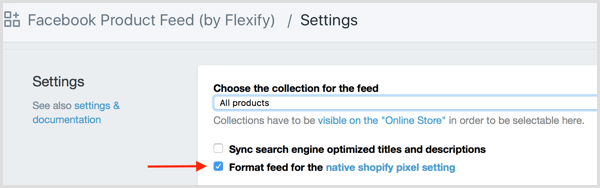
Dapatkan Pelatihan Pemasaran YouTube - Online!

Ingin meningkatkan keterlibatan dan penjualan Anda dengan YouTube? Kemudian bergabunglah dengan pertemuan ahli pemasaran YouTube terbesar dan terbaik saat mereka berbagi strategi yang telah terbukti. Anda akan menerima petunjuk langsung langkah demi langkah yang difokuskan pada Strategi YouTube, pembuatan video, dan iklan YouTube. Menjadi pahlawan pemasaran YouTube untuk perusahaan dan klien Anda saat Anda menerapkan strategi yang mendapatkan hasil yang terbukti. Ini adalah acara pelatihan online langsung dari teman Anda di Penguji Media Sosial.
KLIK DI SINI UNTUK RINCIAN - PENJUALAN BERAKHIR 22 SEPTEMBER!Setelah umpan Anda disiapkan, salin URL-nya, yang ada di bagian atas halaman ini.
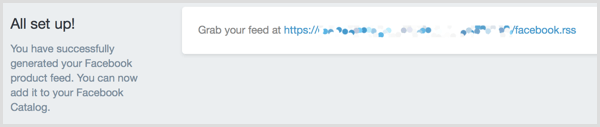
Lanjut, navigasikan kembali ke Manajer Iklan Facebook. Di bawah Semua Alat, temukan kategori Aset, lalu pilih Katalog.
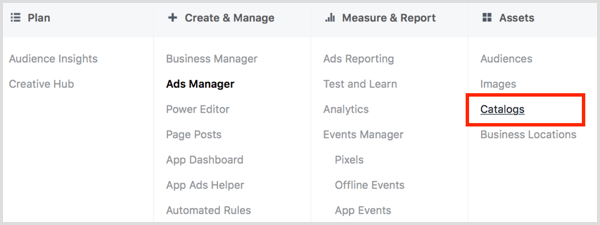
Untuk membuat katalog baru Anda, pilih kategori produk yang Anda jual.
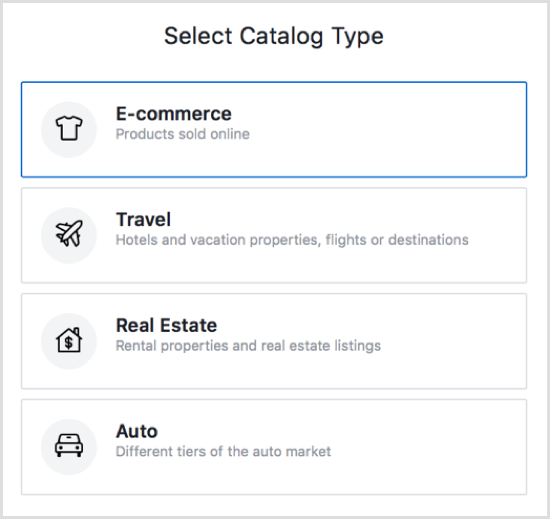
Kemudian pilih halamandi mana katalog Anda berada dan beri nama katalog.
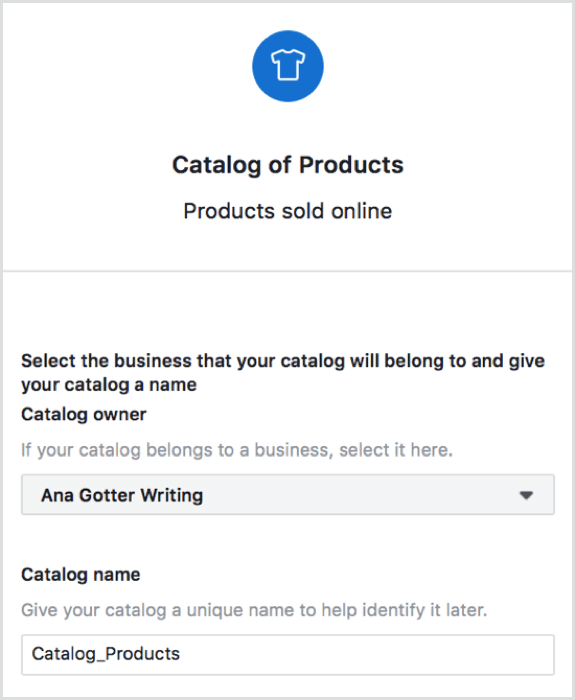
Pilih opsi untuk menambahkan produk ke katalog Anda.

Di halaman berikutnya, Anda akan ditanyai bagaimana Anda ingin mengupload data feed Anda. Pilih Atur Jadwal dan masukkan URL data feed Anda di kotak yang ditunjukkan. Jika feed Anda dilindungi kata sandi, masukkan informasi login.
Akhirnya, pilih seberapa sering Anda ingin feed diperbarui. Karena iklannya dinamis, memilih per jam atau mingguan seringkali merupakan pilihan yang baik.
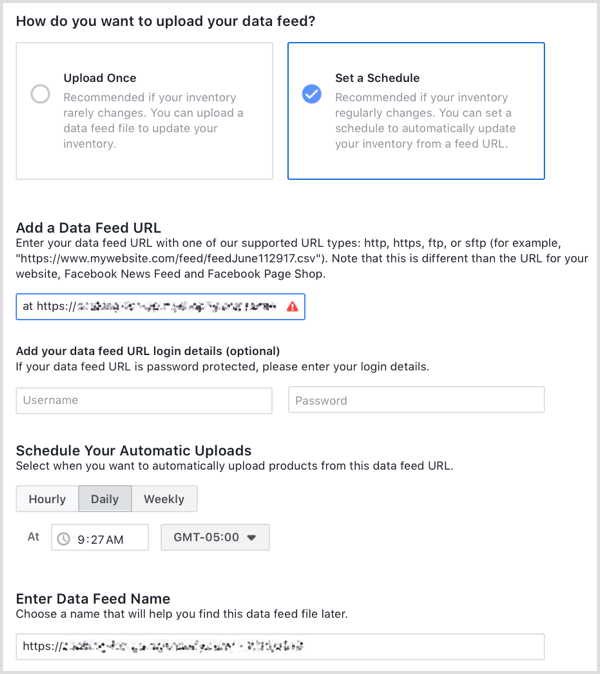
Setelah Anda melakukannya, umpan produk Anda akan disiapkan dan Anda siap untuk menjalankan iklan dinamis.
# 4: Menampilkan Konten Buatan Pengguna di Toko Anda
Konten buatan pengguna (UGC) dan tampilan sosial lainnya akan membantu Anda menjual lebih banyak. Ini sebagian besar disebabkan oleh fakta bahwa pengunjung situs lebih memercayai pengguna lain daripada mereka mempercayai merek, jadi menempatkan UGC secara mencolok yang ditarik dari saluran sosial Anda dapat meningkatkan penjualan Anda secara signifikan.
Beberapa aplikasi dapat membantu Anda melakukannya, termasuk Umpan Instagram Dapat Dibelanja Sneez. Aplikasi ini akan secara otomatis mengirim email ke pelanggan dan dorong mereka untuk membuat UGC di Instagram.
Melalui aplikasi, Anda kemudian dapat dengan cepat cari Instagram untuk tagar merek Anda untuk temukan konten untuk ditambahkan ke feed toko Anda. Anda memiliki kontrol penuh atas apa yang ditambahkan ke situs Anda.
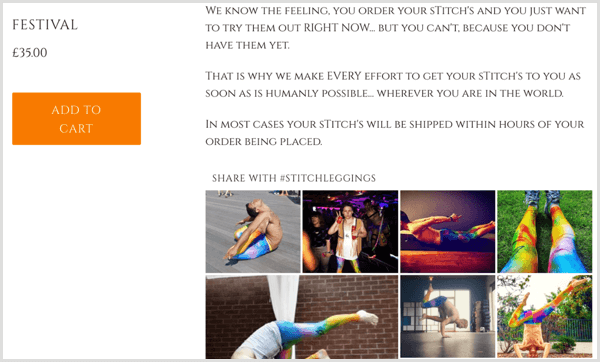
Karena jenis aplikasi ini lebih rumit, sebagian besar tidak akan gratis. Sneez adalah $ 25 per bulan setelah uji coba gratis 7 hari, meskipun mereka menawarkan pengembalian dana jika rasio konversi Anda belum membaik dalam 30 hari pertama.
Aplikasi serupa lainnya untuk diperiksa termasuk:
- Konten plum (mulai dari $ 19,99 per bulan, dengan uji coba gratis 15 hari)
- Foto sosial (antara $ 10 dan $ 50 per bulan, dengan uji coba gratis 30 hari)
- Pixlee untuk Shopify (harga khusus tidak terdaftar secara online)
Tip Pro: Tambahkan Akun Sosial Anda ke Toko Anda
Menambahkan akun media sosial Anda ke toko Anda memberi orang akses mudah ke komunitas online Anda. Ini membuka pintu untuk membangun hubungan yang lebih baik, dan memberikan kesempatan kepada pengunjung situs baru untuk mengetahui lebih banyak tentang bisnis Anda di media sosial sebelum mereka memutuskan untuk membeli. Jika mereka ragu-ragu, ini sudah cukup untuk meyakinkan mereka, terutama ketika mereka melihat ulasan dan UGC di profil Anda.
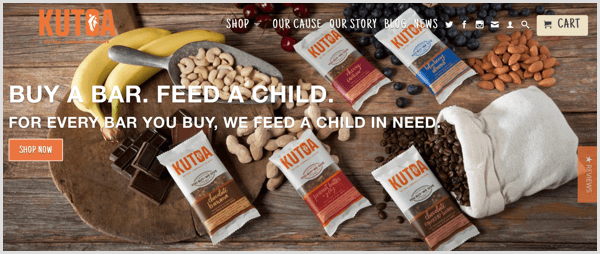
Aplikasi Shopify berbeda (yang berfungsi seperti Plugin WordPress) memungkinkan Anda untuk tempatkan ikon media sosial di etalase Anda di tempat-tempat yang menonjol, mengalihkan pengguna ke profil Anda yang berbeda.
Tab Media Sosial oleh Leadslide adalah aplikasi gratis yang luar biasa untuk digunakan untuk tujuan ini. Saat kamu instal aplikasi di toko Shopify Anda, Anda pasti bisa pilih ikon dan profil sosial mana yang ingin Anda daftarkan. Anda juga bisa pilih warna ikon dan tombol, bersama dengan tempat yang Anda inginkan untuk menampilkan tombol di situs Anda.
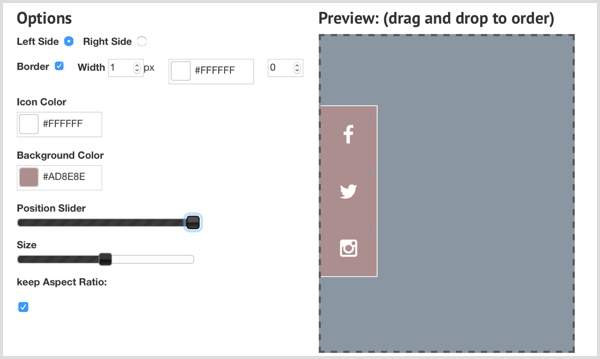
Kesimpulan
Mengintegrasikan akun media sosial Anda dengan profil Shopify Anda dapat memberikan upaya pemasaran Anda jangkauan yang lebih besar dan meningkatkan efektivitasnya sekaligus menghemat waktu Anda. Sebagian besar merek mengerahkan banyak upaya dan uang untuk mempertahankan kehadiran media sosial mereka, jadi mengintegrasikannya dengan toko membantu benar-benar memaksimalkan manfaat tersebut.
Bagaimana menurut anda? Apakah toko Shopify Anda terintegrasi dengan akun media sosial Anda? Integrasi mana yang menurut Anda paling berharga? Bagikan pemikiran, pengetahuan, dan pengalaman Anda di kolom komentar di bawah!



